Daftar Isi
2. Setel Protokol APN ke iPv4/IPv6
Opsi ini tidak ada di pengaturan APN semua ponsel, tetapi beberapa perangkat (seperti OnePlus 3) memberi Kalian opsi untuk mengosongkan bidang Protokol APN. Jika demikian dalam pengaturan APN jaringan Kalian, pastikan tertulis IPv4/IPv6 sebagai gantinya. Demikian juga, dengan perangkat lain, pastikan itu mengatakan ini bukan hanya salah satu dari keduanya.
3. Masukkan Pengaturan APN Secara Manual
Ini adalah kejadian yang menyedihkan tetapi tidak jarang untuk pengaturan APN Anda rusak setelah pembaruan perangkat lunak Android, dan jika pengaturan ulang standar tidak memperbaiki masalah, maka Kalian mungkin perlu memasukkan alamat APN Kalian secara manual. Sekali lagi, opsi ini tidak tersedia di semua perangkat.
- Buka daftar APN Kalian menggunakan metode di tip sebelumnya, lalu ketuk ikon “+” di sudut kanan atas.
- Masukkan semua detail APN untuk jaringan Kalian, yang seharusnya dapat Kalian temukan di situs web operator resmi. Atau Kalian dapat melihat daftar pengaturan APN.
- Simpan pengaturan APN baru Kalian, lalu pilih dari daftar APN di perangkat Kalian.
4. Hapus Partisi Cache dari Pemulihan
Di ponsel Kalian, ada sebagian besar memori perangkat Kalian yang didedikasikan untuk cache – tempat data untuk berbagai aplikasi dan proses disimpan “di backburner”, aktif secara otomatis sehingga aplikasi dan proses ini boot lebih cepat di perangkat Kalian.
Namun terkadang, seperti yang dilaporkan oleh pengguna Android tertentu, kesalahan dapat terjadi pada cache yang dapat menyebabkan proses penting – dalam hal ini koneksi data Kalian – berhenti bekerja. Untuk memperbaikinya, Kalian perlu menghapus partisi cache sistem, yang diakses dari layar pemulihan ponsel Kalian. Mendapatkan pemulihan Kalian sedikit berbeda di antara ponsel, tetapi pada perangkat Android standar, lakukan hal berikut:
Matikan ponsel Kalian, lalu saat menghidupkannya kembali, tahan tombol Daya dan Volume Turun hingga droid Android muncul di layar Kalian.
Gunakan tombol volume untuk menavigasi ke “Mode Pemulihan.” Di layar berikutnya, mungkin tertulis “No command.”

Jika Kalian melihat ini, Kalian perlu mencoba menahan kombinasi tombol volume dan tombol daya yang berbeda hingga Kalian memasuki pemulihan (tergantung pada perangkat Kalian).
Bypass yang berhasil bagi kami adalah menahan tombol “Volume UP” dan “Power”
Setelah Kalian dalam pemulihan, gunakan tombol volume pada ponsel Kalian untuk memilih “hapus partisi cache” atau “hapus cache”, lalu pilih opsi menggunakan tombol daya.
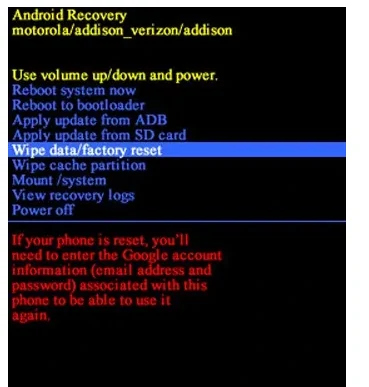
Prosesnya hanya perlu beberapa detik. Setelah selesai, reboot ponsel Kalian.
5. Atur Ulang Koneksi Jaringan Ponsel Kalian
Perbaikan sederhana dan kuat untuk data yang tidak berfungsi pada perangkat Android Kalian adalah dengan memasukkan SCRTN (Kode Khusus untuk Mengatur Ulang Jaringan). Perhatikan bahwa perbaikan ini hanya akan berfungsi untuk ponsel yang menggunakan jaringan CDMA.
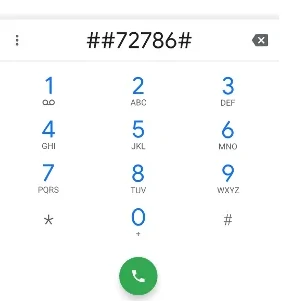
Dengan asumsi Kalian menggunakan jaringan CDMA, buka papan tombol telepon Kalian dan masukkan kode berikut, tergantung pada perangkat Kalian:
- Google Pixel, Moto G7 : *#*#72786#*#*
- Nexus 5, Nexus 6, Moto G5 : #*#*72786# #
- Ponsel Android lainnya : ##72786#
Perhatikan bahwa operator telepon perlahan-lahan mencoba untuk menghapus jaringan CDMA, karena mereka berusaha untuk sepenuhnya beralih ke standar LTE yang lebih cepat dan lebih baru, sehingga perbaikan khusus ini mungkin tidak ada lebih lama lagi.
6. Aktifkan Mode Jaringan Kanan
Dimulai dengan solusi paling sederhana, mungkin saja selama pembaruan, atau hanya dalam pengaturan default telepon, mode jaringan (3G, 4G, dll.) telepon Kalian disetel ke mode yang tidak menawarkan jangkauan optimal.
Jika Kalian memiliki ponsel 4G, misalnya, Kalian harus selalu memastikan 4G dipilih dalam mode jaringan Kalian untuk menangkap sinar 4G yang manis itu. Atau jika ponsel Kalian bukan 4G tetapi Kalian menjalankan OS yang menampilkannya sebagai mode jaringan (dengan rooting, misalnya), ponsel Kalian mungkin mencoba menyambung ke sinyal 4G yang tidak mampu.
Mengubah ini sederhana. Buka “Pengaturan -> Jaringan & Internet -> Jaringan seluler -> Jenis jaringan pilihan”, lalu alihkan ke salah satu yang paling sesuai dengan ponsel Kalian. Karena ponsel saya 4G, saya menggunakan 2G/3G/4G Auto sehingga selalu mencoba terhubung ke sinyal terbaik yang tersedia.
Beberapa perangkat tidak mengizinkan Kalian beralih dan hanya mendukung jaringan 4G atau 4G/5G.
7. Atur Ulang Jaringan
Terkadang satu-satunya pilihan adalah mengatur ulang semua pengaturan jaringan Kalian ke default. Aplikasi, pembaruan sistem, dan gangguan semuanya dapat menyebabkan masalah dengan data seluler tidak berfungsi. Untuk mengatur ulang pengaturan jaringan Kalian:
- Buka “Pengaturan -> Jaringan & Internet -> Pengaturan ulang jaringan.”
- Ketuk “Setel Ulang Pengaturan.” Kalian harus mengetuknya lagi untuk mengonfirmasi.
- Mulai ulang ponsel Kalian.
Kalian harus memasukkan kembali kata sandi Wi-Fi dan memasangkan kembali perangkat Bluetooth apa pun setelah proses selesai.
8. Keluarkan dan Masukkan Kembali Kartu SIM Kalian
Beberapa orang akan mencemooh penyebutan saran seperti “boot ulang ponsel Kalian” dan “lepaskan dan masukkan kembali kartu SIM Kalian,” tetapi ini harus selalu menjadi port panggilan pertama ketika mencoba memperbaiki masalah data seluler. Pilihan lain adalah menguji ponsel Kalian dengan kartu SIM lain untuk melihat apakah masalahnya berasal dari ponsel atau kartu.
- Ada juga sedikit trik ekstra untuk me-reboot ponsel Kalian yang dapat membantu:
- Sebelum mem-boot ulang, aktifkan Mode Pesawat.
- Tunggu selama 30 detik, lalu matikan Mode Pesawat.
Jika Kalian masih tidak memiliki data, hidupkan kembali mode pesawat, matikan ponsel Kalian, tunggu sebentar, hidupkan kembali ponsel Kalian, matikan mode pesawat, tunggu selama 30 detik, lalu aktifkan data seluler.
9. Apakah Kalian Memiliki Batas Data Seluler?
Setiap ponsel Android memungkinkan Kalian menetapkan batas data seluler dan peringatan saat Kalian akan mencapai batas. Ini biasanya tidak diaktifkan secara default, tetapi mungkin Kalian menetapkan batas sebelumnya, telah meningkatkan tarif Kalian, dan lupa memperbarui batas data seluler Kalian. Kalian juga dapat mengatur Wi-Fi terukur jika Kalian memiliki data Wi-Fi terbatas. Untuk memeriksa ini:
- Buka “Pengaturan -> Jaringan & Internet -> Penggunaan Data.”
- Aktifkan “Batasi penggunaan data seluler”.
- Ketuk batas default saat ini dan masukkan batas yang Kalian inginkan.
Untuk Android 11 dan versi lebih lama:
- Buka “Pengaturan -> Jaringan & Internet -> Jaringan seluler.”
- Pastikan “Data seluler” diaktifkan, lalu ketuk “Peringatan & batas data”.
Di sini Kalian perlu memastikan bahwa “Setel batas data” dimatikan, atau setidaknya tidak lebih rendah dari batas yang disediakan oleh jaringan Kalian.
Pertanyaan yang Sering Diajukan
Apakah operator saya akan memotong data seluler jika saya melampaui batas?
Tidak selalu. Faktanya, sebagian besar operator seluler akan senang jika Kalian melampaui batas Kalian, karena mereka membebankan biaya berlebih sebesar gigabyte. Kecuali Kalian menggunakan perangkat tempat Kalian membeli sejumlah data sekaligus, seperti Tracfone, data seluler Kalian tidak akan berhenti bekerja jika Kalian melampaui batas.
Beberapa operator memungkinkan Kalian untuk secara otomatis memotong data seluler Kalian ketika Kalian mencapai batas Kalian untuk mencegah kelebihan. Namun, Kalian harus menyiapkan peringatan dan batasan di akun operator seluler Kalian.
Apakah data seluler saya akan berfungsi dengan Wi-Fi dihidupkan?
Kecuali Kalian benar-benar berada di luar jangkauan jaringan Wi-Fi yang sebelumnya Kalian sambungkan, data seluler tidak akan hidup kembali. Jika Kalian perlu menggunakan data seluler saat terhubung ke Wi-Fi, Kalian harus mematikan Wi-Fi terlebih dahulu.
Terkadang data seluler tidak menyala kembali secara otomatis saat perangkat Kalian terputus dari jaringan Wi-Fi. Dalam hal ini, Kalian harus mematikan Wi-Fi di ponsel Kalian menggunakan menu tarik-turun di bagian atas ponsel Kalian.
Mengapa data seluler tidak berfungsi bahkan ketika jaringan ditampilkan?
Ponsel Kalian harus mencantumkan jenis jaringan seluler yang saat ini tersedia. Misalnya, perangkat saya selalu mengatakan 4G atau 5G. Jika keduanya tidak tersedia, saya hanya melihat tanda X.
Hanya karena Kalian melihat jenis jaringan, bukan berarti data seluler berfungsi atau tersedia. Jika kekuatan sinyal tidak cukup kuat, Kalian tetap tidak dapat menyambungkan dan menggunakan data seluler di perangkat Kalian.
Jika Kalian terus-menerus melihat kesalahan X atau tidak ada data yang tersedia dalam jaringan Kalian, hubungi operator seluler Kalian. Mungkin perangkat Kalian tidak mengenali menara operator. Hal ini terutama berlaku dengan perangkat yang lebih tua.
Mengapa perangkat lama saya lebih sering kehilangan data seluler?
Perangkat yang lebih lama mungkin tidak memiliki antena internal yang kuat seperti perangkat yang lebih baru. Ini berarti Kalian mungkin mengalami kesalahan data seluler jauh lebih sering. Kalian dapat membeli antena ponsel cerdas yang dipasang melalui port tambahan/headphone, tetapi biasanya tidak berfungsi dengan baik.
Untuk perangkat lama yang hanya mendukung 3G, Kalian dapat sepenuhnya kehilangan akses ke data seluler pada tahun 2022 karena operator seluler berhenti mendukungnya. Jika ingin terus menggunakan perangkat, Kalian harus beralih ke Wi-Fi. Setelah menggunakan Wi-Fi, Kalian juga dapat menautkan perangkat Android ke PC Windows .
 MediaPost Media Tips, Tutorial dan Informasi
MediaPost Media Tips, Tutorial dan Informasi

